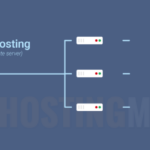Cara memindahkan chat wa android ke iphone – Beralih dari Android ke iPhone? Tak perlu khawatir kehilangan riwayat chat WhatsApp Anda! Ada beberapa cara mudah untuk memindahkan chat WhatsApp dari Android ke iPhone, baik dengan memanfaatkan fitur bawaan WhatsApp maupun aplikasi pihak ketiga.
Proses transfer ini akan membantu Anda untuk mempertahankan semua percakapan penting, foto, video, dan dokumen yang tersimpan di dalam WhatsApp. Simak panduan lengkapnya di bawah ini, dan nikmati kemudahan beralih ke iPhone tanpa kehilangan jejak momen berharga di WhatsApp.
Metode Umum
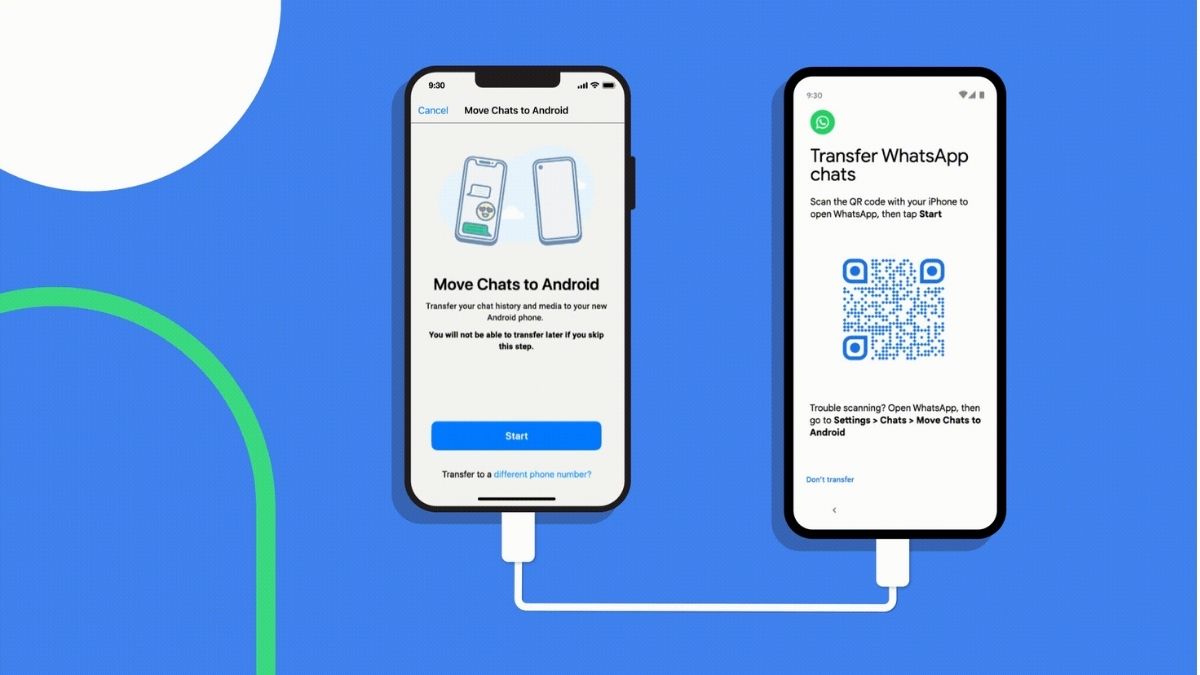
Memindahkan riwayat obrolan WhatsApp dari Android ke iPhone mungkin tampak rumit, namun dengan beberapa metode yang tepat, prosesnya dapat berjalan lancar. Berikut beberapa cara umum yang dapat Anda gunakan untuk memindahkan riwayat obrolan WhatsApp dari Android ke iPhone.
Memindahkan Chat WhatsApp Menggunakan Fitur Transfer WhatsApp
Fitur transfer WhatsApp memungkinkan Anda untuk memindahkan riwayat obrolan, media, dan pengaturan dari Android ke iPhone. Fitur ini merupakan cara yang paling mudah dan direkomendasikan untuk memindahkan data WhatsApp Anda.
- Pastikan kedua perangkat, Android dan iPhone, terhubung ke jaringan Wi-Fi yang sama.
- Pastikan iPhone Anda sudah menjalankan iOS 15.5 atau lebih tinggi dan Android Anda sudah menjalankan Android 12 atau lebih tinggi.
- Buka aplikasi WhatsApp di Android Anda dan ketuk menu “Pengaturan”.
- Pilih “Chat” lalu ketuk “Pindahkan Chat ke iPhone”.
- Ikuti petunjuk yang muncul di layar untuk memindai kode QR di iPhone Anda menggunakan kamera Android Anda.
- Setelah pemindaian kode QR berhasil, Anda akan diminta untuk memverifikasi akun WhatsApp Anda di iPhone.
- Proses transfer data akan dimulai secara otomatis. Waktu yang dibutuhkan untuk menyelesaikan transfer data tergantung pada ukuran data yang dipindahkan.
- Setelah proses transfer selesai, Anda dapat membuka aplikasi WhatsApp di iPhone Anda dan semua riwayat obrolan Anda akan tersedia.
Memindahkan Chat WhatsApp Menggunakan Aplikasi Pihak Ketiga
Jika Anda tidak dapat menggunakan fitur transfer WhatsApp, Anda dapat menggunakan aplikasi pihak ketiga untuk memindahkan riwayat obrolan WhatsApp dari Android ke iPhone. Namun, metode ini mungkin tidak mentransfer semua data Anda, termasuk media.
- Pastikan kedua perangkat, Android dan iPhone, terhubung ke jaringan Wi-Fi yang sama.
- Unduh dan instal aplikasi pihak ketiga yang mendukung transfer WhatsApp dari Android ke iPhone di kedua perangkat Anda.
- Buka aplikasi pihak ketiga di Android Anda dan ikuti petunjuk untuk membuat cadangan riwayat obrolan WhatsApp Anda.
- Buka aplikasi pihak ketiga di iPhone Anda dan ikuti petunjuk untuk memulihkan riwayat obrolan WhatsApp Anda dari cadangan yang dibuat di Android Anda.
- Proses transfer data akan dimulai secara otomatis. Waktu yang dibutuhkan untuk menyelesaikan transfer data tergantung pada ukuran data yang dipindahkan.
Memindahkan Chat WhatsApp Menggunakan Google Drive, Cara memindahkan chat wa android ke iphone
Anda dapat memindahkan riwayat obrolan WhatsApp Anda dari Android ke iPhone dengan menggunakan Google Drive. Namun, metode ini hanya akan mentransfer pesan teks dan tidak termasuk media.
- Pastikan akun Google Anda terhubung ke Android Anda.
- Buka aplikasi WhatsApp di Android Anda dan ketuk menu “Pengaturan”.
- Pilih “Chat” lalu ketuk “Cadangkan Chat”.
- Pilih “Google Drive” sebagai tempat cadangan dan atur frekuensi cadangan.
- Setelah cadangan selesai dibuat, instal aplikasi WhatsApp di iPhone Anda dan verifikasi akun WhatsApp Anda.
- Ketika diminta, pilih “Pulihkan dari Google Drive” dan pilih cadangan yang ingin Anda pulihkan.
- Proses pemulihan data akan dimulai secara otomatis. Waktu yang dibutuhkan untuk menyelesaikan pemulihan data tergantung pada ukuran data yang dipulihkan.
Memindahkan Chat WhatsApp Menggunakan Aplikasi WhatsApp Transfer
Beberapa aplikasi pihak ketiga khusus untuk memindahkan data WhatsApp dari Android ke iPhone, seperti WhatsApp Transfer.
- Pastikan kedua perangkat, Android dan iPhone, terhubung ke jaringan Wi-Fi yang sama.
- Unduh dan instal aplikasi WhatsApp Transfer di kedua perangkat Anda.
- Buka aplikasi WhatsApp Transfer di Android Anda dan ikuti petunjuk untuk membuat cadangan riwayat obrolan WhatsApp Anda.
- Buka aplikasi WhatsApp Transfer di iPhone Anda dan ikuti petunjuk untuk memulihkan riwayat obrolan WhatsApp Anda dari cadangan yang dibuat di Android Anda.
- Proses transfer data akan dimulai secara otomatis. Waktu yang dibutuhkan untuk menyelesaikan transfer data tergantung pada ukuran data yang dipindahkan.
Proses Pemindahan
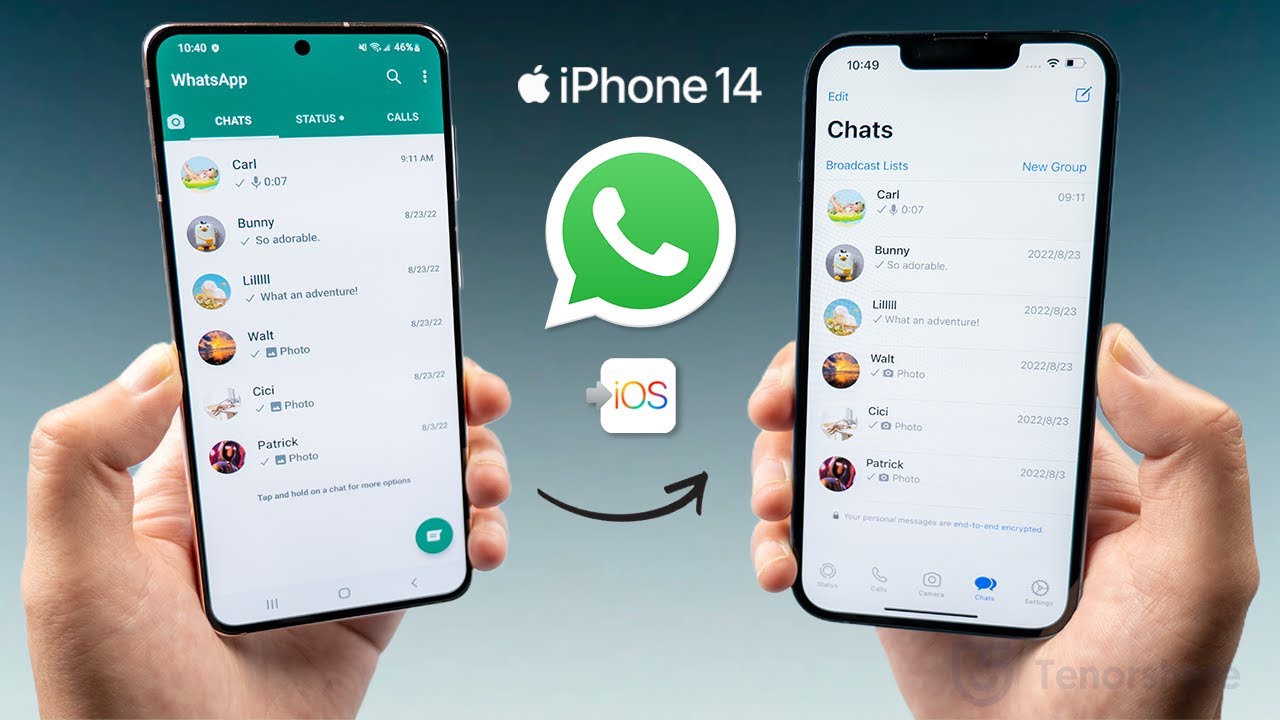
Proses memindahkan chat WhatsApp dari Android ke iPhone dapat dilakukan dengan dua cara, yaitu dengan menggunakan fitur transfer WhatsApp bawaan atau dengan bantuan aplikasi pihak ketiga. Berikut adalah penjelasan lebih lanjut tentang kedua metode tersebut:
Transfer WhatsApp Bawaan
Metode ini merupakan cara termudah dan paling direkomendasikan untuk memindahkan chat WhatsApp dari Android ke iPhone. Namun, metode ini hanya dapat digunakan jika Anda memenuhi syarat berikut:
- Anda menggunakan iPhone dengan iOS 15.5 atau yang lebih baru.
- Anda menggunakan Android dengan Android 5 atau yang lebih baru.
- Anda telah mencadangkan chat WhatsApp Anda ke Google Drive.
- Anda menggunakan akun WhatsApp yang sama di kedua perangkat.
Jika Anda memenuhi semua persyaratan tersebut, Anda dapat mengikuti langkah-langkah berikut untuk memindahkan chat WhatsApp Anda:
| Langkah | Keterangan |
|---|---|
| 1 | Pastikan Anda telah mencadangkan chat WhatsApp Anda ke Google Drive di perangkat Android Anda. |
| 2 | Pastikan Anda telah menginstal WhatsApp di iPhone Anda. |
| 3 | Buka WhatsApp di iPhone Anda dan verifikasi nomor telepon Anda. |
| 4 | Setelah WhatsApp terverifikasi, Anda akan diminta untuk memindahkan chat dari perangkat Android Anda. Ketuk “Transfer Chat”. |
| 5 | Letakkan perangkat Android Anda di dekat iPhone Anda dan ikuti petunjuk di layar untuk menyelesaikan proses transfer. |
Aplikasi Pihak Ketiga
Jika Anda tidak dapat menggunakan fitur transfer WhatsApp bawaan, Anda dapat menggunakan aplikasi pihak ketiga untuk memindahkan chat WhatsApp Anda. Berikut adalah beberapa aplikasi pihak ketiga yang dapat Anda gunakan:
- WhatsApp Transfer
- Google Drive
Contoh: Memindahkan Chat WhatsApp dengan Google Drive
Google Drive dapat digunakan untuk mencadangkan dan memulihkan chat WhatsApp Anda. Berikut adalah langkah-langkah yang dapat Anda ikuti:
- Buka WhatsApp di perangkat Android Anda dan buka menu “Setelan”.
- Ketuk “Chat” dan kemudian ketuk “Cadangkan Chat”.
- Pilih “Google Drive” sebagai tempat penyimpanan cadangan Anda dan tentukan frekuensi cadangan.
- Setelah Anda mencadangkan chat WhatsApp Anda ke Google Drive, instal WhatsApp di iPhone Anda dan verifikasi nomor telepon Anda.
- Buka WhatsApp di iPhone Anda dan ketuk “Pulihkan Cadangan”.
- Pilih cadangan yang ingin Anda pulihkan dari Google Drive.
- Tunggu hingga proses pemulihan selesai.
Contoh: Memindahkan Chat WhatsApp dengan WhatsApp Transfer
WhatsApp Transfer adalah aplikasi yang dirancang khusus untuk memindahkan chat WhatsApp dari Android ke iPhone. Berikut adalah langkah-langkah yang dapat Anda ikuti:
- Unduh dan instal aplikasi WhatsApp Transfer di perangkat Android dan iPhone Anda.
- Hubungkan kedua perangkat Anda ke jaringan Wi-Fi yang sama.
- Buka aplikasi WhatsApp Transfer di kedua perangkat Anda dan ikuti petunjuk di layar untuk menghubungkan kedua perangkat.
- Pilih chat WhatsApp yang ingin Anda transfer dan ketuk “Transfer”.
- Tunggu hingga proses transfer selesai.
Hal-Hal yang Perlu Diperhatikan: Cara Memindahkan Chat Wa Android Ke Iphone
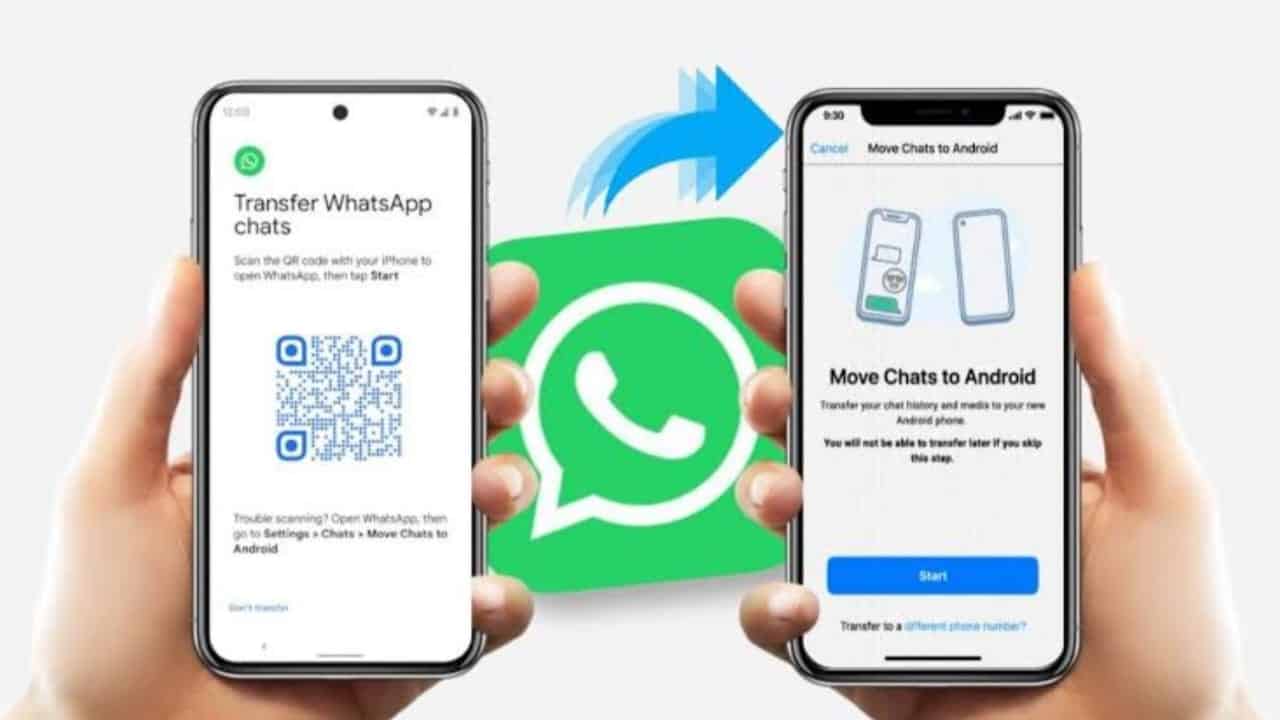
Memindahkan chat WhatsApp dari Android ke iPhone memang terkesan mudah, namun ada beberapa hal yang perlu diperhatikan untuk menghindari masalah yang mungkin terjadi. Kehilangan data chat, duplikasi pesan, atau bahkan kehilangan kontak bisa terjadi jika proses transfer data tidak dilakukan dengan benar. Berikut adalah beberapa hal yang perlu dipertimbangkan sebelum Anda memulai proses transfer chat WhatsApp.
Risiko yang Mungkin Terjadi
Meskipun fitur transfer chat WhatsApp dari Android ke iPhone dirancang untuk memudahkan pengguna, tetap ada beberapa risiko yang perlu diwaspadai. Berikut adalah beberapa risiko yang mungkin terjadi:
- Kehilangan Data Chat: Risiko kehilangan data chat tetap ada, terutama jika proses transfer data terganggu atau koneksi internet tidak stabil. Hal ini bisa terjadi jika baterai perangkat habis saat proses transfer, koneksi internet terputus, atau kesalahan sistem terjadi selama proses transfer.
- Duplikasi Pesan: Jika Anda sebelumnya sudah melakukan backup chat WhatsApp di Google Drive, kemungkinan pesan duplikat akan muncul di iPhone Anda. Ini karena WhatsApp akan mencoba mengimpor chat dari kedua sumber (Google Drive dan transfer langsung dari Android).
- Kehilangan Kontak: Transfer chat WhatsApp tidak selalu mentransfer kontak secara otomatis. Jika kontak Anda tidak tersimpan di akun Google Anda, Anda perlu menambahkannya secara manual di iPhone.
Cara Mengatasi Masalah yang Mungkin Terjadi
Jika Anda mengalami masalah saat memindahkan chat WhatsApp, ada beberapa cara untuk mengatasinya. Berikut adalah beberapa solusi yang bisa Anda coba:
- Pastikan Koneksi Internet Stabil: Pastikan koneksi internet Anda stabil selama proses transfer data. Gunakan Wi-Fi untuk hasil yang lebih baik.
- Coba Transfer Ulang: Jika proses transfer gagal, coba ulangi proses transfer dari awal. Pastikan kedua perangkat terhubung ke Wi-Fi yang sama dan memiliki baterai yang cukup.
- Hubungi Dukungan WhatsApp: Jika masalah terus berlanjut, hubungi tim dukungan WhatsApp untuk mendapatkan bantuan lebih lanjut.
Cara Memastikan Semua Chat WhatsApp Berhasil Dipindahkan
Setelah proses transfer selesai, pastikan semua chat WhatsApp Anda telah berhasil dipindahkan ke iPhone. Berikut adalah beberapa cara untuk memastikannya:
- Periksa Daftar Chat: Buka aplikasi WhatsApp di iPhone dan periksa daftar chat. Pastikan semua chat dari perangkat Android Anda sudah muncul di iPhone.
- Buka Chat Lama: Buka beberapa chat lama dan pastikan semua pesan, media, dan file telah berhasil dipindahkan.
- Cari Pesan Spesifik: Cari pesan spesifik yang Anda ingat, misalnya pesan pertama dengan teman atau pesan yang berisi file penting. Pastikan pesan tersebut sudah ada di iPhone Anda.
Contoh Ilustrasi Kesalahan yang Mungkin Terjadi
Misalnya, Anda sedang memindahkan chat WhatsApp dari Android ke iPhone, namun proses transfer terhenti di tengah jalan karena koneksi internet terputus. Ketika Anda mencoba melanjutkan proses transfer, Anda menemukan bahwa beberapa pesan lama hilang. Hal ini bisa terjadi karena proses transfer tidak selesai sepenuhnya.
Kesimpulan Akhir
Memindahkan chat WhatsApp dari Android ke iPhone tidak lagi menjadi hal yang rumit. Dengan memanfaatkan fitur bawaan WhatsApp atau aplikasi pihak ketiga, Anda dapat mentransfer semua percakapan, media, dan data penting dengan mudah dan aman. Pastikan untuk memilih metode yang sesuai dengan kebutuhan Anda dan ikuti langkah-langkahnya dengan cermat. Selamat menikmati pengalaman WhatsApp di iPhone!
Informasi Penting & FAQ
Apakah saya bisa memindahkan chat WhatsApp dari Android ke iPhone tanpa kehilangan data?
Ya, dengan menggunakan metode yang tepat, Anda dapat memindahkan chat WhatsApp dari Android ke iPhone tanpa kehilangan data.
Apakah semua jenis chat WhatsApp dapat dipindahkan?
Ya, semua jenis chat WhatsApp, termasuk pesan teks, media, dan dokumen, dapat dipindahkan.
Apakah proses transfer chat WhatsApp memakan waktu lama?
Waktu transfer tergantung pada jumlah data yang akan dipindahkan dan kecepatan koneksi internet Anda.